Panduan Pengguna Keynote untuk iPhone
- Selamat Datang
- Baharu dalam Keynote 13.2
-
- Pengenalan kepada Keynote
- Pengenalan kepada imej, carta dan objek lain
- Cipta pembentangan
- Pilih cara menavigasi pembentangan anda
- Buka pembentangan
- Simpan dan namakan pembentangan
- Cari pembentangan
- Cetak pembentangan
- Salin teks dan objek antara app
- Gerak isyarat skrin sentuh asas
- Cipta pembentangan menggunakan VoiceOver
-
- Tunjukkan pada iPhone anda
- Persembahkan pada paparan berasingan
- Bentangkan pada iPhone melalui internet
- Gunakan kawalan jauh
- Jadikan pembentangan dimajukan secara automatik
- Mainkan tayangan slaid dengan berbilang pembentang
- Tambah dan lihat nota pembentang
- Berlatih pada peranti anda
- Mainkan pembentangan dirakam
-
- Hantar pembentangan
- Pengenalan kepada kerjasama
- Jemput orang lain untuk bekerjasama
- Bekerjasama pada pembentangan dikongsi
- Lihat aktiviti terkini dalam pembentangan dikongsi
- Tukar seting pembentangan dikongsi
- Henti berkongsi pembentangan
- Folder dikongsi dan kerjasama
- Gunakan Box untuk bekerjasama
- Cipta GIF beranimasi
- Siarkan pembentangan anda dalam blog
- Hak Cipta
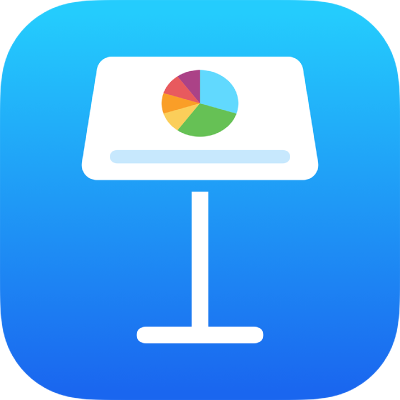
Laraskan jarak baris dalam Keynote pada iPhone
Anda boleh melaraskan jarak antara baris teks, menukar amaun jarak sebelum dan selepas perenggan dan menambah pemisah baris dalam teks.
Laraskan jarak antara baris
Ketik bentuk atau kotak teks, atau pilih teks dalam kotak teks.
Anda tidak boleh melaraskan jarak baris untuk teks dalam sel jadual.
Nota: Jika anda menggunakan gaya perenggan dalam pembentangan anda dan mahu memasukkan pertukaran jarak baris dalam gaya perenggan, seret melepasi aksara terakhir dalam perenggan untuk menyertakan simbol pemformatan (ia tidak kelihatan sehingga anda menyeret ke atasnya). Lihat Gunakan gaya teks dalam Keynote pada iPhone.
Ketik
 , kemudian ketik Teks.
, kemudian ketik Teks.Ketik Jarak Baris, kemudian lakukan mana-mana daripada berikut:
Setkan jarak antara baris teks. Ketik
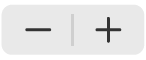 bersebelahan Jarak, atau ketik nilai bersebelahan Jarak dan masukkan nilai baharu.
bersebelahan Jarak, atau ketik nilai bersebelahan Jarak dan masukkan nilai baharu.Setkan jumlah jarak sebelum dan selepas perenggan: Ketik
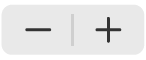 di sebelah Sebelum atau Selepas, atau ketik nilai di sebelah Sebelum atau Selepas dan masukkan nilai baharu.
di sebelah Sebelum atau Selepas, atau ketik nilai di sebelah Sebelum atau Selepas dan masukkan nilai baharu.
Paksa teks ke baris seterusnya
Ketik tempat anda mahu pemisahan ini berlaku.
Ketik Masukkan, kemudian ketik Pemisah Baris.